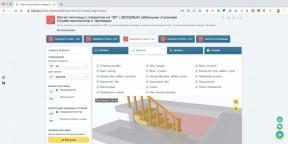Hur man använder Filevault för att skydda din Mac från manuell återställning lösenord
Tips Makradar / / December 19, 2019
För att förhindra obehörig åtkomst och nyfikna öga på OS X, som i alla moderna operativsystem, är användarlösenord används. De flesta makovodov det, naturligtvis, användning och därigenom säkerställa säkerheten för ditt konto, ingången till som det inte kommer att genomföras förrän du ange användarens lösenord. Det är tråkigt, men det finns olika sätt som gör att du kan återställa administratörslösenordet och få tillgång till all den information som lagras på din dator.
Användare för vilka datasäkerhet är inte på den sista platsen, verkligen vill försäkra sig mot sådana saker och förhindra obehörig åtkomst till personliga information. Detta kan göras med hjälp av den inbyggda kryptering mekanism Filevault.
* * *
Kärnan i denna metod ligger i det faktum att när du aktiverar Filevault måste lösenordet anges innan hämtningen konto och det sväng görs oåtkomlig att använda kända metoder för återställning av lösenord (enkelanvändarläget, start från externa enheter, etc). Använda Filevault är kanske det enklaste sättet att komma runt alla dessa försök, eftersom utöver kryptera data på disken, med nödvändighet kräver ett lösenord i de tidiga stadierna av bagageutrymmet systemet. Och det är vad vi behöver!
För tydlighetens skull, förenkla vi alla ovanstående och se hur ser införandet av Mac före och efter aktivering Filevault:
- till. Download> enanvändarläge> Återställ lösenord> Logga in under root-användare
- efter. Huvud> Kräv ett lösenord för åtkomst Filevault
Filevault är extremt lätt att installera och aktiverat i Systeminställningar OS X:

1. öppna inställningar och gå till sektionen Skydd och säkerhetPå fliken Filevault.
2. Klicka på ikonen, låset och ange lösenordet som du vill aktivera kryptering.
3. Om du har mer än ett konto - välja vilken av dem kommer att använda kryptering.

4. Säkert lagrar en återställningsnyckel - om du glömmer ditt lösenord kommer inte nyckeln vara omöjligt att få tillgång till dina data.

5. Att välja att återställningsknappen på Apples servrar eller inte förvaras (i krypterad form). Om ja - välj sedan tre frågor och ange sina svar. Enligt Apple identifierar dig på begäran att göra det om du förlorar nyckeln.
6. Starta om datorn för att verkställa ändringarna och aktivera kryptering.
Det är dock viktigt att förstå riskerna och begränsningar, vilket kommer att innebära användning av fullständig diskkryptering. Det finns en bild av en eventuell nedgång i disk läshastighet och oförmåga att återställa dina data vem som kan vara, när det gäller lösenord förlust. Men jag tror att det är inte ett problem om du har beslutat om ett så allvarligt steg som att vrida på diskkryptering - du är, per definition, måste vara försiktig användare och säkert lagra dina lösenord. Därför är knappast möjligt att använda Filevault att rekommendera den genomsnittlige användaren, till skillnad från makovodov som har särskilda säkerhetskrav. Om du tillhör den senare, skulle jag föreslå att slå på Filevault och dra nytta av kryptering. Det är också mycket användbart att utveckla en vana att alltid blockerar din Mac, även om du lämnar arbetsplatsen i några minuter.
Initial kryptering av min SSD på 120 GB, fylld med drygt hälften - tog ca 40 minuter.

Av prestandaskäl, är Filevault kryptering används bäst på Mac-datorer med solid-state SSD-enheter, även med den vanliga hårddiskar, han också fungerar ganska bra (men vissa användare har rapporterat en betydande nedgång i läs / skrivhastigheten på detta fall).
* * *
Som ni kan se, har Apple återigen bekräftar konsekvensen av sitt operativsystem, som innehåller alla nödvändiga verktyg. Filevault utmärkt krypteringstjänst som ger också ytterligare säkerhetsfördelar.
Om du har några frågor - tveka inte att fråga i kommentarerna. Alltid jag kommer att vara glad att höra din åsikt!